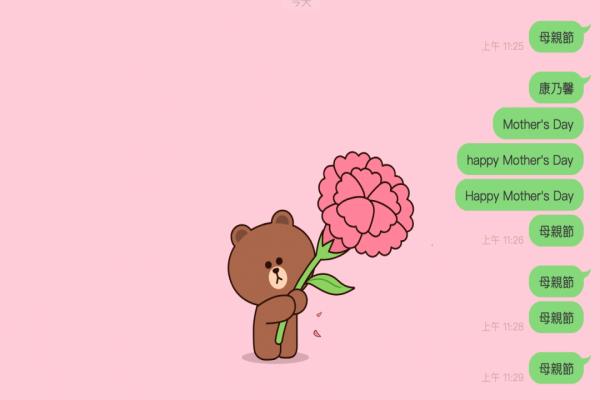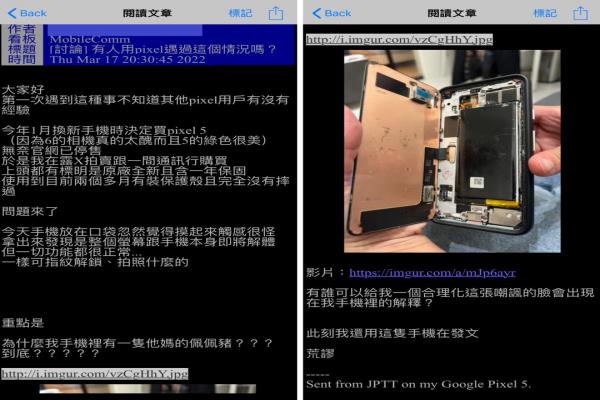iPhone左上角状态列显示日期技巧,免越狱完整设定攻略
自从iPhone采用FaceID浏海造型设计后,受到状态栏空间不足,导致iPhone状态列显示日期就只能靠越狱后才能实现,这次就来教大家iOS隐藏功能技巧,利用《iOS捷径》也能让iPhone左上角状态列显示日期,如果想知道怎么操作赶紧透过这篇教学了解。

就算苹果不愿意替FaceID浏海iPhone机型支援日期显示,实际上还是有办法强制让iPhone右上角显示日期与星期几,实际效果如下图显示,效果看起来是不是很不错?其实这可以利用本篇分享的iPhone状态列显示日期捷径脚本就能达成,就算换桌布同样也会显示,而且每天也会自动改变,不用越狱同样也能实现,后面就来告诉大家如何实现。

iPhone左上角状态列显示日期教学
本篇非常适合FaceID浏海iPhone机型操作,就算是iPhone13系列或iOS15新版本同样可以使用,预计连同后续iOS16同样也能支援,详细支援机型如下:
- 适合机型:FaceID机种
- 适合版本:iOS15.3或新版本
1.下载iPhone状态列显示日期捷径脚本
警告:不是下载完脚本就马上执行,会造成“没有复叠影像”错误,还要透过后续步骤操作才能正常运作。
- iOS捷径脚本下载:“iPhone状态列显示日期”捷径脚本
透过iPhone内建Safari浏览器,开启“iPhone状态列显示日期”捷径脚本链接,并且点选“加入捷径”按钮。如果没安装《捷径App》,需要另外透过AppStore下载(点我下载捷径App)。
⛔️要是iOS捷径取得时,出现“无法打开此捷径,因为您捷径的安全设定不允许不受信任的捷径”情况,可透过“另一篇方法解决(点我)”。⛔️出现“无法链接捷径资料库”画面,多点几次重新整理按钮就可以显示。
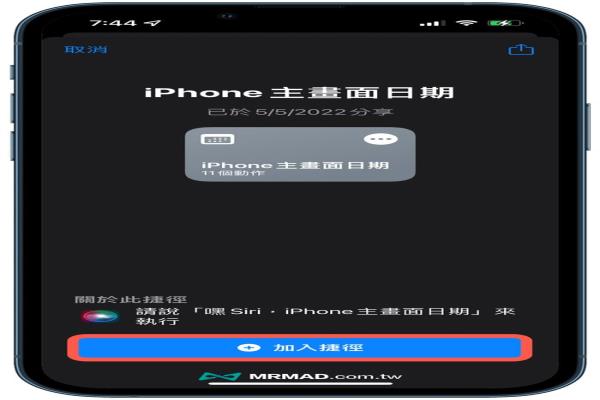
下载捷径脚本后,先透过“我的捷径”内,确定“iPhone主画面日期”脚本是否有出现在页面内。
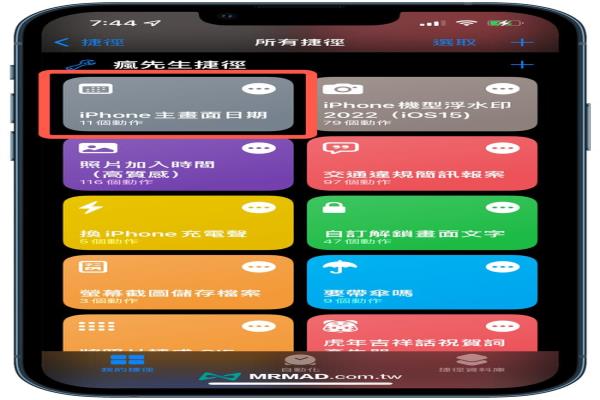
2.建立主画面相簿
打开iOS“照片App”,切换到“相簿”分页,点选左上角“+”,建立“桌面日期”相簿。
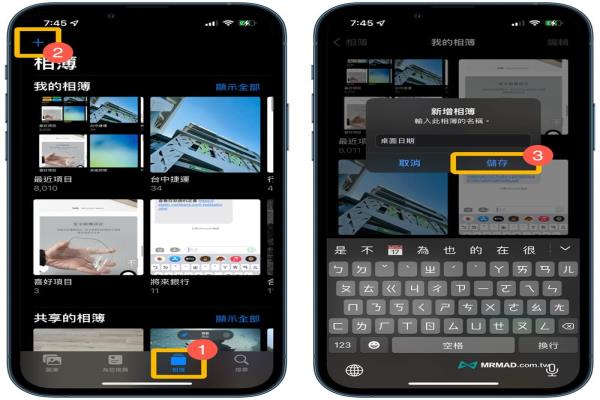
并且选择一张自己喜爱的桌布图片,切记在“桌面日期”相簿内,只要放入一张桌布图即可,不要放太多张。
提醒:这张桌布图一定要符合iPhone桌面尺寸,如果是放照片或尺寸不合,会导致后面套用时间会造成重叠,建议先透过照片APP打开图片后,把画面拉到整个画面透过截图储存,就能获得一张完全符合iPhone尺寸桌布图。
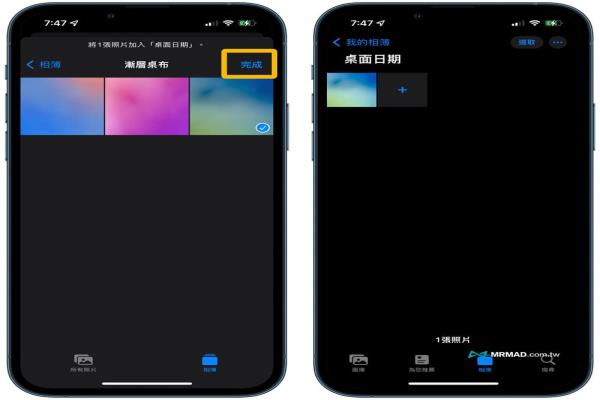
这步骤主要是能够让捷径脚本可以读取桌布图片,方便后续脚本能够替换左上角能加入系统日期,要是后续想要换其他桌布图,只要透过相簿内更换即可。
3.修改iPhone主画面日期捷径脚本
由于每台设备环境不同,需要打开《捷径APP》,点选刚下载的“iPhone主画面日期”右上角“•••”图标,就能进行编辑脚本,找到第一个指令“在所有照片中寻找…”,点击“最近项目”。
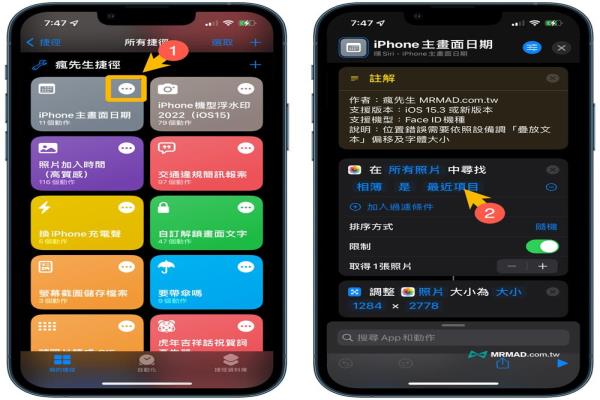
利用搜索框寻找“日期”,就能找到刚建立的“桌面日期”相簿,此操作完成,就能让捷径可以读取相簿内照片。
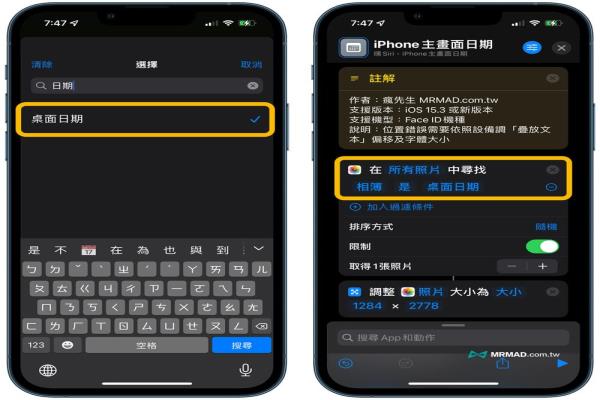
4.执行与调整iPhone主画面日期脚本
点击右下角“播放键”开始执行脚本,首次执行会跳出隐私权允许设定背景图片,点选“永远允许”继续。
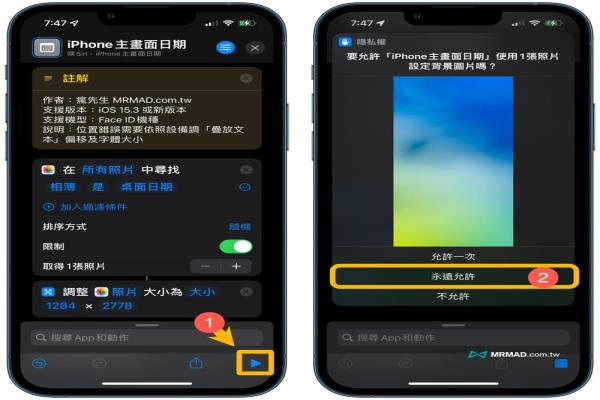
最后会停留在这画面,代表脚本执行成功,且iOS桌布也已经自动替换。
【常见错误排除方法】如执行时出现错误,可依照底下方法解决:
- 执行捷径“iPhone主画面日期”时发生问题:捷径Bug问题,将iPhone重开机一次就能解决。
- 没有复叠影像:没有依照教学建立相簿。
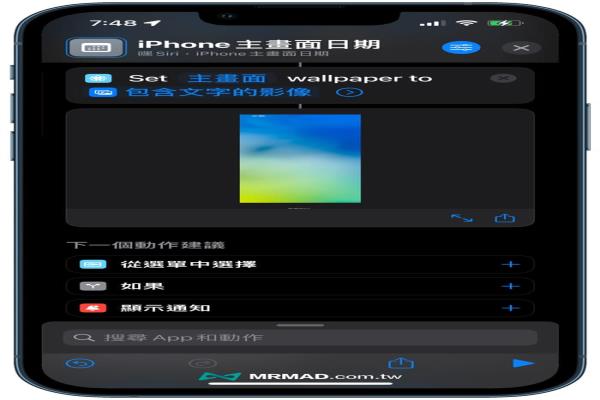
要是iOS英文版语系出现两行问题,或是想要将星期改为“英文”,透过脚本找到FormatDate那段,点选“Data”最后一段“EEEEHH:mm:ssZ”删除,保留“yyyy年MM月dd日”即可正常。
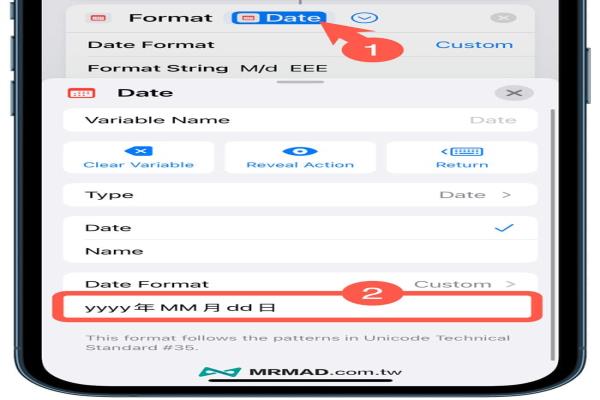
回到iPhone主画面检查,确定左上角状态列有没有出现“日期和星期”资讯,如果有就代表成功!要是没有怎么办?由于这次捷径脚本是针对iPhone13Pro系列设计,其余机型如果出现跑掉或没有完整显示,可以利用后面方法解决。

再次修改脚本内容,滑到最下方找到“位移7%”位置,可以自己调整位移%数,调整完就再次点选右下角执行脚本,确认左上角日期有没有正常在画面内,如果没有就再调整,直到日期显示在状态列内。
如果想要自订位置,也可以点一下复叠影像的“左侧顶端”文字,改为“自订位置”,就可以调整上下左右位置。
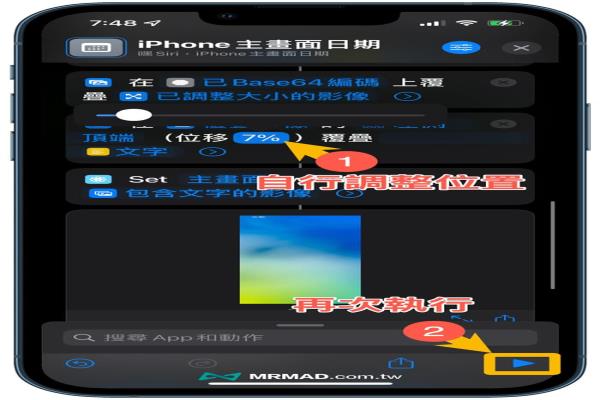
要是发现字体太小或是想要改变文字颜色,可以点开文字右侧“箭头”图标,就可以自己调整文字属性。
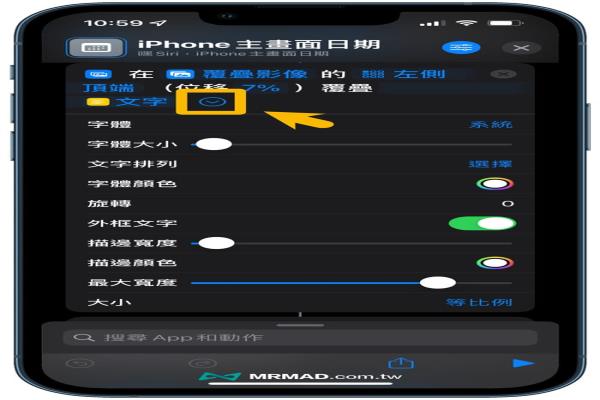
分享网友调整后的数值(如有调整到最佳数据也欢迎分享):
- iPhone13ProMax–14%、20%或17%、14%(自订位置)
- iPhone13Pro–不需调整
- iPhone13–8%(左侧顶端)
- iPhone12ProMax–10%(顶端中央参数)
- IPhone12ProMax–15%、13%或13%、20%(自订位置)
- iPhone12–14%、15%(自订位置)
- iPhone12mini–12%、16%(自订位置)
- iPhone11ProMax–12%、14%或12%、20%(自订位置)
- iPhone11–12%、14%(顶端中央参数)
- iPhoneXR–左上右上不需调整,如果是中央需调整到11%,要是自订位置可以改14%、14%
- iPhoneXSMax–14%、14%(自订位置)
- iPhoneXS–13%、15%(自订位置)
完成以上步骤后,基本已经可以实现iPhone左上角显示日期,但是要每天自动更换,就要搭配捷径自动化来操作,每天iOS就会自动更新左上角的日期,操作方法如后面技巧。
备注:iPhone12Pro发现照片无法填满,请将脚本内的照片尺寸改为1900*2800就能解决。(其他机型也可以试试)
5.利用捷径自动化调整iPhone状态列日期
打开《捷径APP》点选“自动化”分页,直接点右上角“+”来新增自动化操作,要是第一次使用直接点选“制作个人化操作”。
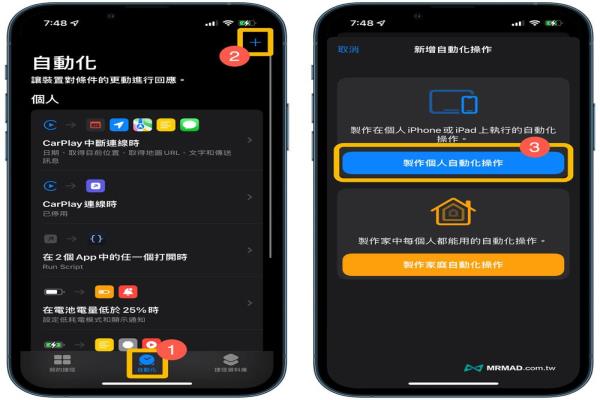
选择“特定时间”,并且将自动化执行时间改为“特定时间”、“上午12:00”与“每天”重复,就可以点右上角“下一步”继续设定。
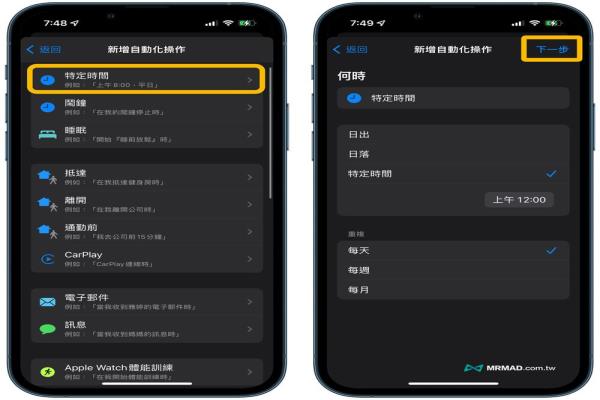
在动作内点击“加入动作”,从搜索框内输入“捷径”,点选“执行捷径”指令。
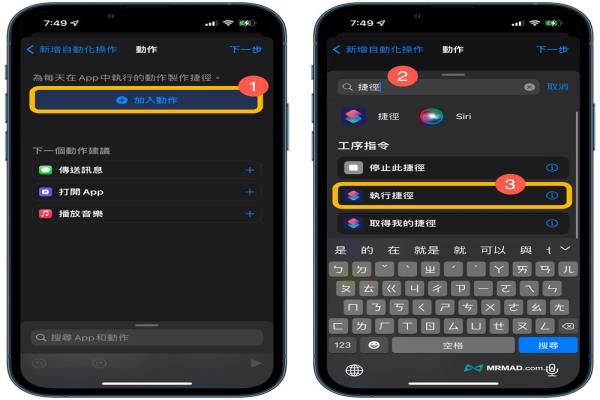
再来点一下淡蓝色“捷径”文字,利用搜索框输入“日期”点选“iPhone主画面日期”。
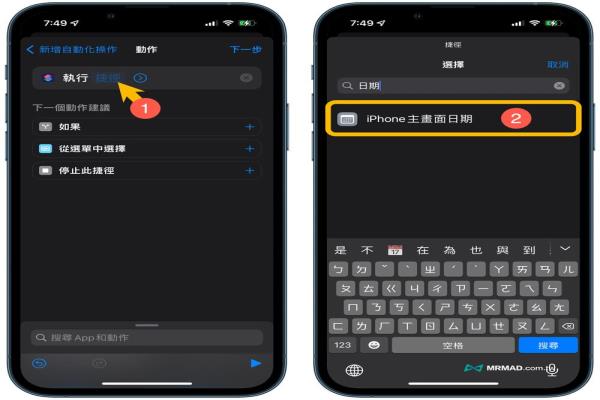
完成以上动作后,就可以点“下一步”,并且将“执行前先询问”功能关闭。
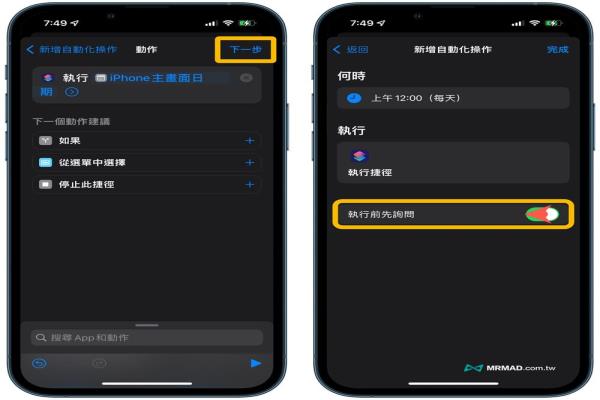
在点击“不询问”后,就可以点选“完成”结束捷径自动化设定。
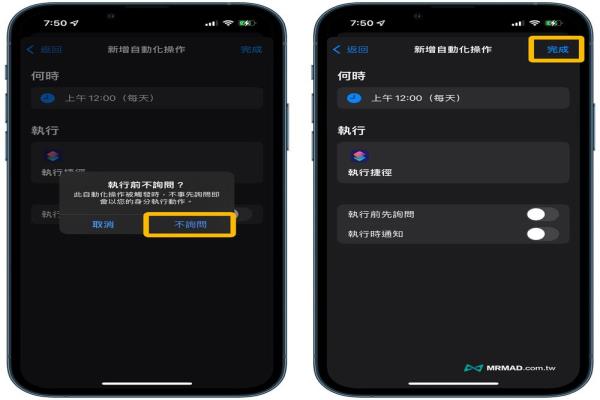
完成以上设定后,iPhone每天就会在晚上12:00自动更新iOS状态列左上角时间,透过这样就能完美实现免越狱也能让iPhone左上角状态列显示日期资讯。
要是想要显示电池百分比,可以继续参考另一篇技巧教学“iPhone电池百分显示在状态列教学,靠捷径解决电量显示”。
不想使用了要怎么还原?
只要将“捷径”自动化内的设定删除后,并且换成其他桌布就可以!不用担心会删除不了。